word表格怎么变颜色(如何将Word中的表格变颜色?请确保您的计算机上已安装Word应用程序,并且您已经打开一个Word文档来编辑。以下是将Word中的表格变颜色的步骤:1. 首先,点击需要更改颜色
在日常工作中,使用Microsoft Word处理文档时,经常需要调整表格的颜色以提高其可读性和美观度。本文将详细解释如何在Word中更改表格颜色的方法。我们将介绍几种不同的操作方法来满足不同需求,包括使用预设颜色、自定义颜色、以及应用填充效果等。通过本文的介绍,你将能够轻松地为你的表格添加所需的颜色。
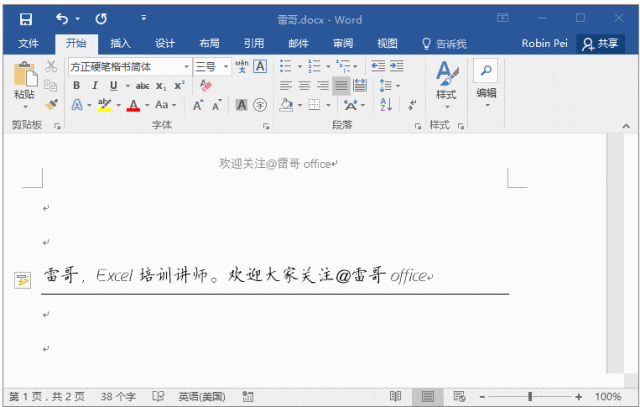
我们需要打开Word文档并插入或选择你想要更改颜色的表格。可以通过以下几种方式来设置表格的颜色:
1.使用预设颜色
最简单的方法是使用Word提供的预设颜色。选中整个表格后,点击“表格工具”下的“设计”标签。在“表格样式”组中找到“底纹”按钮,选择你需要的颜色即可。这种方法适用于快速更改颜色,而不需要复杂的操作步骤。
2.自定义颜色
如果预设颜色不符合需求,你可以自定义颜色。在“底纹”选项下选择“填充效果...”。这将打开一个对话框,你可以在这里选择渐变、纹理或图案等多种效果。此外,还可以点击“自定义...”选项,自行调配所需的颜色。这种方法提供了更多的灵活性和控制。
3.应用填充效果
除了简单的颜色填充,你还可以使用更复杂的填充效果。在“底纹”下拉菜单中选择“填充效果...”,可以设置渐变、纹理和图案等效果。例如,你可以创建一个渐变背景,使表格看起来更加专业和美观。这种方法适合需要在表格中创建视觉层次感的用户。
4.更改单个单元格颜色
有时你可能只需要改变某个单元格或多个单元格的颜色。选中这些单元格,然后在“表格工具”下的“设计”标签中找到“底纹”按钮。在下拉菜单中选择你需要的颜色即可。这种操作方法非常实用,特别是在需要强调某些数据或信息时非常有用。
总结
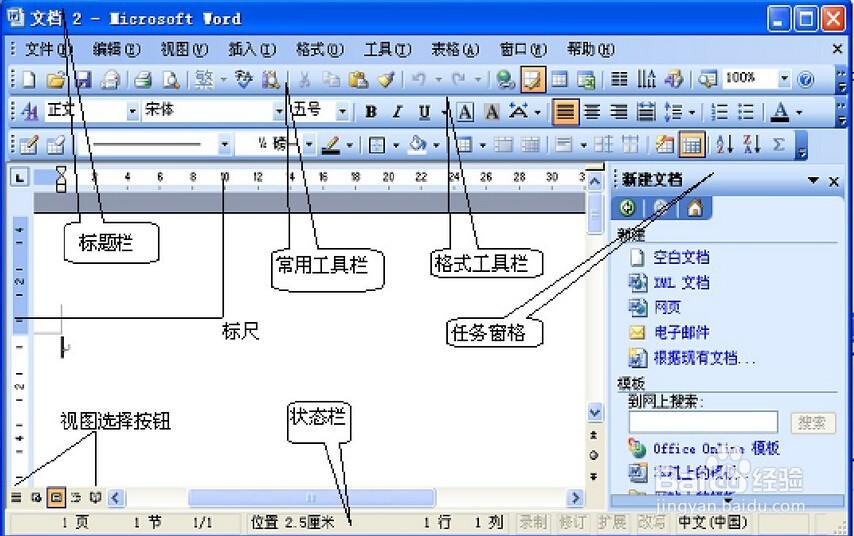
通过以上几种方法,你可以在Word中轻松地更改表格颜色,使其更具吸引力和专业性。无论是简单的颜色填充还是复杂的填充效果,Word都提供了丰富的工具来满足不同需求。希望这篇文章能够帮助你在日常工作中更好地处理表格颜色设置问题。





